在 pdf 中应用合适的背景颜色或背景图像可以有效地提升文档的视觉效果。通过在 pdf 文档中添加背景,文档创建者可以制作出更加个性化的 pdf 文档,从而凸显文档的专业性或品牌元素。无论是纯色的背景还是图像背景,都能够帮助文档创建者制作出更具吸引力的 pdf 文档。本文将展示如何使用 spire.pdf for python 在 python 程序中为 pdf 文档设置背景颜色或背景图像。
安装 spire.pdf for python
本教程需要用到 spire.pdf for python 和 plum-dispatch v1.7.4。可以通过以下 pip 命令将它们轻松安装到 vs code 中。
pip install spire.pdf如果您不清楚如何安装,请参考:如何在 vs code 中安装 spire.pdf for python
通过 python 为 pdf 文档设置背景颜色
spire.pdf for python 提供的 pdfpagebase.backgroundcolor 属性可以用于获取或设置特定页面的背景颜色。以下步骤展示了如何通过此属性为 pdf 文档的所有页面设置背景颜色:
- 创建一个 pdfdocument 类的对象。
- 使用 pdfdocument.loadfromfile() 方法加载 pdf 文件。
- 遍历文档中的页面,并通过 pdfdocument.pages[index] 属性获取特定页面。
- 通过 pdfpagebase.backgroundcolor 属性将纯色应用于背景。
- 使用 pdfdocument.savetofile() 方法将文档保存为不同的 pdf 文件。
- python
from spire.pdf.common import *
from spire.pdf import *
# 创建一个pdfdocument类的对象
doc = pdfdocument()
# 加载一个pdf文件
doc.loadfromfile("示例.pdf")
# 循环遍历文档中的页面
for i in range(doc.pages.count):
# 获取特定页面
page = doc.pages[i]
# 设置背景颜色
page.backgroundcolor = color.get_lightyellow()
# 保存文档
doc.savetofile("output/背景颜色.pdf")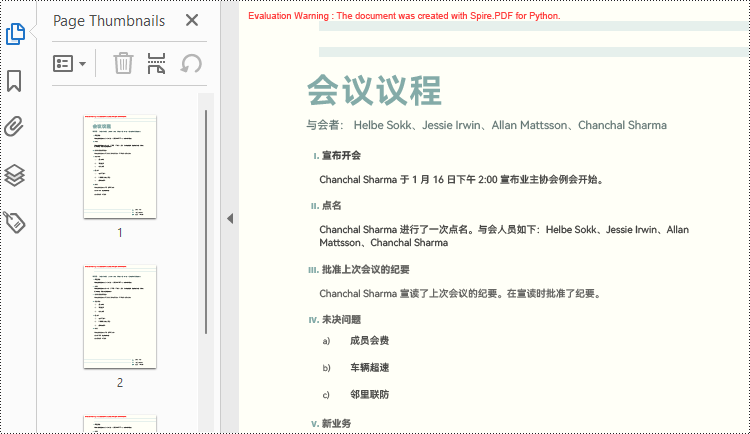
通过 python 为 pdf 文档设置背景图片
除了将背景设置成纯色之外,还可以通过 pdfpagebase.backgroundimage 属性将指定图像应用为 pdf 页面的背景。以下是为 pdf 文档所有页面设置背景图像的操作步骤:
- 创建一个 pdfdocument 类的对象。
- 使用 pdfdocument.loadfromfile() 方法加载 pdf 文件。
- 遍历文档中的页面,并通过 pdfdocument.pages[index] 属性获取特定页面。
- 通过 pdfpagebase.backgroundimage 属性将图像应用于背景。
- 使用 pdfdocument.savetofile() 方法将文档保存为不同的 pdf 文件。
- python
from spire.pdf.common import *
from spire.pdf import *
# 创建一个pdfdocument类的对象
doc = pdfdocument()
# 加载一个pdf文件
doc.loadfromfile("示例.pdf")
# 遍历文档中的页面
for i in range(doc.pages.count):
# 获取特定的页面
page = doc.pages[i]
# 设置背景图像
page.backgroundimage = stream("背景.jpg")
# 将文档保存到不同的文件
doc.savetofile("output/背景图像.pdf")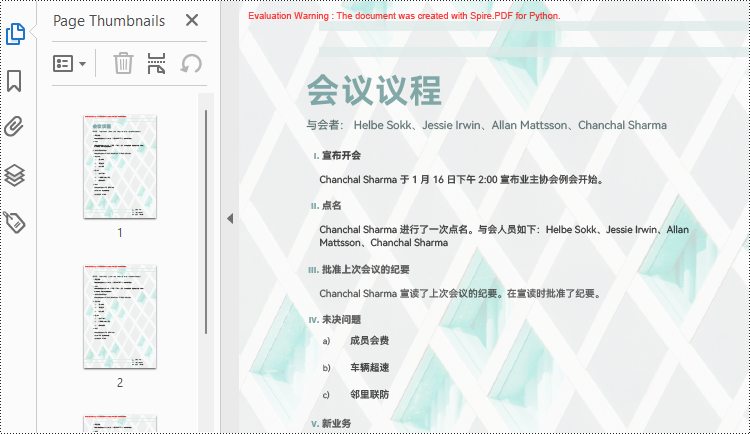
申请临时 license
如果您希望删除结果文档中的评估消息,或者摆脱功能限制,请该email地址已收到反垃圾邮件插件保护。要显示它您需要在浏览器中启用javascript。获取有效期 30 天的临时许可证。






